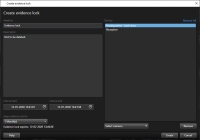Verrouillage des preuves vidéo
Vous pouvez ajouter, modifier et supprimer des protections de preuves, mais vous pouvez également les exporter et lire des vidéos avec protection de preuves.
Protection des preuves (explications)
Avec la fonctionnalité de protection des preuves, vous pouvez protéger des séquences vidéo contre toute suppression, par exemple, lorsqu'une enquête ou un procès est en cours. Cette protection couvre aussi les données audio et autres des périphériques liés aux caméras sélectionnées.
Une fois mise en place la protection des preuves, le système empêche la détection automatique des données en fonction de la durée de rétention du système.
En fonction de vos droits d'utilisateur, vous pouvez ne pas être en mesure de créer, visualiser, modifier et supprimer la protection des preuves.
Créer des protections de preuves
Vous pouvez créer une protection des preuves pour éviter la suppression d’enregistrements vidéo et des données liées.
- Dans la chronologie, cliquez sur le Mode de sélection du temps ou le bouton Régler heure début/fin.

- Sélectionnez l'heure de début et de fin pour les séquences vidéo que vous souhaitez protéger contre la suppression.
- Sélectionnez les caméras comprenant des séquences vidéo et des données d'appareils liés que vous souhaitez protéger.
-
À droite de la chronologie, cliquez sur Protection des preuves > Créer. Une fenêtre s'affiche.
- Donnez un titre à la protection des preuves et ajoutez éventuellement une description.
- Pour plus d'informations sur les champs restants, voir Paramètres de protection de preuves.
- Cliquez sur Créer. Si la protection des preuves a été créée avec succès, cliquez sur Détails pour voir ce qui s'est bien passé et ce qui ne s'est pas passé. Voir Messages d'état de protection de la preuve.
-
Dans la liste des résultats de recherche, sélectionnez les séquences vidéo que vous souhaitez protéger contre la suppression. La barre d'action s'affiche. Les données des périphériques liés seront également protégées.
-
Cliquez sur
 >
>  Créer une protection des preuves. La fenêtre qui s'affiche indique les caméras associées aux résultats de recherche sélectionnés.
Créer une protection des preuves. La fenêtre qui s'affiche indique les caméras associées aux résultats de recherche sélectionnés. - Donnez un titre à la protection des preuves et ajoutez éventuellement une description.
- La chronologie couvre l'ensemble des résultats de recherche sélectionnés. Pour modifier la chronologie, utilisez les champs Début de l'intervalle et Fin de l'intervalle.
- Pour plus d'informations sur les champs restants, voir Paramètres de protection de preuves.
- Cliquez sur Créer. Une fenêtre s'affiche vous informant de la progression de la protection des preuves. Cliquez sur Détails pour voir ce qui s'est bien passé et ce qui ne s'est pas passé. Voir Messages d'état de protection de la preuve.
Voir les preuves protégées
- Cliquez sur l'onglet Relecture.
- À la droite de la chronologie, cliquez sur Protection de preuves et sélectionnez Voir.
- Si vous souhaitez rester dans l'onglet Direct à la place de l'onglet Lecture, cliquez sur le bouton Statut
 sur la barre d'outils d'application et sélectionner Liste de protections des preuves. Une liste s'affiche avec les preuves protégées existantes avec les périphériques pour lesquels vous disposez des droits d'utilisateurs.
sur la barre d'outils d'application et sélectionner Liste de protections des preuves. Une liste s'affiche avec les preuves protégées existantes avec les périphériques pour lesquels vous disposez des droits d'utilisateurs. - Recherchez parmi les titres et les descriptions, triez les différentes colonnes et/ou utilisez les options de filtre pour rendre plus aisée la recherche de la protection de preuves.
- Sélectionnez une protection de preuves et cliquez sur Détails pour voir les caméras incluses dans la protection de preuves et les autres renseignements.
Modifier la protection des preuves
Vous pouvez modifier la protection des preuves, selon vos droits d’utilisateur, comme par exemple l’intervalle de temps, les caméras et la durée d’application de la protection des preuves.
- Sélectionnez l'onglet Lecture.
- À la droite de la chronologie, cliquez sur Protection des preuves et sélectionnez Afficher, ou cliquez sur le bouton État
 sur la barre d’outils de l’application et sélectionnez Liste de protections des preuves.
sur la barre d’outils de l’application et sélectionnez Liste de protections des preuves. - Sélectionner une protection de preuves et cliquez sur Détails. Une fenêtre s'affiche.
- Pour allonger ou raccourcir l’intervalle de protection des preuves, utilisez les champs Début de l’intervalle de protection des preuves et Fin de l’intervalle de protection des preuves.
- Pour modifier la durée pendant laquelle la protection des preuves est valable, sélectionnez une valeur dans la liste Durée de conservation de la protection des preuves.
- Lorsque vous avez fini, cliquez sur Mise à jour.
- Une fenêtre indique si la mise à jour a réussi. Cliquez sur Détails pour voir ce qui s'est bien passé et ce qui ne s'est pas passé. Voir Messages d'état de protection de la preuve pour plus d'informations.
Lecture vidéo des preuves protégées
Vous pouvez toujours lire la vidéo sur l'onglet Lecture, que la preuve soit protégée ou non. Si vous souhaitez lire des séquences vidéo qui sont incluses dans une preuve protégée spécifique, procédez comme suit :
- Cliquez sur l'onglet Relecture.
- À la droite de la chronologie, cliquez sur Protection de preuves et sélectionnez Voir.
- Si vous souhaitez rester dans l'onglet Direct à la place de l'onglet Lecture, cliquez sur le bouton Statut
 sur la barre d'outils d'application et sélectionner Liste de protections des preuves. Une liste s'affiche avec les preuves protégées existantes avec les périphériques pour lesquels vous disposez des droits d'utilisateurs.
sur la barre d'outils d'application et sélectionner Liste de protections des preuves. Une liste s'affiche avec les preuves protégées existantes avec les périphériques pour lesquels vous disposez des droits d'utilisateurs. - Sélectionnez une preuve protégée et cliquez sur Lecture. Une nouvelle fenêtre s'ouvre et vous pouvez voir un aperçu avec toutes les caméras de la preuve protégée.
- Utilisez l'une des caractéristiques de la chronologie pour aller à un moment précis ou cliquez simplement sur Avance lecture.
Exporter les preuves vidéo protégées
Lorsque vous exportez des protections de preuves![]() Une séquence vidéo qui est protégée et donc, impossible à supprimer., les données des périphériques liés aux caméras sont également incluses dans l’exportation.
Une séquence vidéo qui est protégée et donc, impossible à supprimer., les données des périphériques liés aux caméras sont également incluses dans l’exportation.
Étapes :
- Cliquez sur l'onglet Relecture.
- À la droite de la chronologie, cliquez sur Protection de preuves et sélectionnez Voir.
- Si vous souhaitez rester dans l'onglet Direct à la place de l'onglet Lecture, cliquez sur le bouton Statut
 sur la barre d'outils d'application et sélectionner Liste de protections des preuves.
sur la barre d'outils d'application et sélectionner Liste de protections des preuves. - Sélectionnez une preuve protégée et cliquez sur Exporter.
- La fenêtre Exporter s'ouvre. Définissez vos paramètres. Voir également Paramètres du format XProtect.
Supprimer les preuves protégées
Lorsque vous supprimez une preuve protégée, vous ne supprimez pas les séquences vidéo, vous annulez uniquement sa protection. Si les séquences vidéo dépassent la durée de rétention par défaut du système, le système vous informe à ce sujet et vous pouvez conserver la protection des preuves pour éviter que les séquences vidéo ne soient automatiquement supprimées par le système après l’annulation de leur protection.
- Cliquez sur l'onglet Relecture.
- À la droite de la chronologie, cliquez sur Protection de preuves et sélectionnez Voir.
- Si vous souhaitez rester dans l'onglet Direct à la place de l'onglet Lecture, cliquez sur le bouton Statut
 sur la barre d'outils d'application et sélectionner Liste de protections des preuves.
sur la barre d'outils d'application et sélectionner Liste de protections des preuves. - Sélectionnez une ou plusieurs preuves protégées et cliquez sur Supprimer.
- Une fenêtre indique si la suppression a réussi. Cliquez sur Détails pour voir ce qui s'est bien passé et ce qui ne s'est pas passé. Voir Messages d'état de protection de la preuve pour plus d'informations.
Paramètres de protection de preuves
|
Nom |
Description |
|---|---|
| Titre |
Le titre de la preuve protégée. |
| Description |
Une description de la preuve protégée. |
| Début de l'intervalle |
Régler la date et l'heure de début pour les séquences vidéo que vous souhaitez protéger. |
| Fin de l'intervalle |
Régler la date et l'heure de fin pour les séquences vidéo que vous souhaitez protéger. |
| Durée de conservation des preuves protégées |
Spécifiez pendant combien de temps vous souhaitez conserver les éléments de preuve protégés. Selon vos droits d'utilisateur, vous pouvez avoir les options suivantes : heure(s), jour(s), semaine(s), mois(s), année(s), à durée indéterminée ou définis par l'utilisateur. Si vous sélectionnez Défini par l'utilisateur, cliquez sur le bouton calendrier pour sélectionner une date, puis régler l'heure manuellement. Quand cela est fait, la date et l'heure auxquelles la protection des preuves prend fin sont indiquées. |
| Sélectionner une caméra |
Cliquez pour sélectionner plusieurs caméras à inclure dans la protection des preuves. |
| Supprimer/Supprimer tout |
Cliquez pour effacer une caméra sélectionnée ou toutes les caméras de la protection des preuves. |
Filtres de protection des preuves
|
Nom |
Description |
|---|---|
| Intervalle de verrouillage |
Filtrez vos protections de preuves d'après le début de l'intervalle de temps pendant lequel elles sont protégées. Les options disponibles sont : aujourd'hui, hier, les 7 derniers jours et toutes. |
| Créé |
Filtrez vos protections de preuves d'après la date de leur création. Les options disponibles sont : aujourd'hui, hier, les 7 derniers jours, toutes et intervalle personnalisé. Si vous sélectionnez un intervalle personnalisé, vous sélectionnez la date de début et de fin dans un calendrier. |
| Date d'expiration |
Filtrez vos protections de preuves d'après leur date d'expiration. Les options disponibles sont : aujourd'hui, demain, les 7 prochains jours, toutes et intervalle personnalisé. Si vous sélectionnez un intervalle personnalisé, vous sélectionnez la date de début et de fin dans un calendrier. |
| Utilisateurs |
Filtrez les preuves protégées créées par tous les utilisateurs ou tout simplement par vos soins. |
| Caméras |
Filtrez les preuves protégées avec les données de n'importe quelle caméra ou sélectionnez une ou plusieurs caméras qui doivent être incluses dans la protection des preuves. |
Messages d'état de protection de la preuve
|
Message |
Description et résultat |
Scénarios et solution |
|---|---|---|
| Réussi |
Tout s'est bien passé. Résultat :La protection de la preuve est créée/mise à jour/supprimée. |
|
| Opération partiellement réussie |
Si la création, la mise à jour ou la suppression d'une preuve protégée n'était pas tout à fait réussie, un message d'opération partiellement réussie s'affiche et la barre de progression est jaune. Cliquez sur Détails pour voir le problème qui s'est produit. Résultat : La protection de la preuve est créée/mise à jour/supprimée, mais sans y inclure certaines des caméras et/ou leurs dispositifs associés sélectionnés. En outre, cela peut être dû au fait que le serveur d'enregistrement est hors ligne. La protection des preuves est alors configurée, mais elle n'est pas encore appliquée à la vidéo actuelle. Dans ce cas, la protection des preuves sera appliquée à la vidéo une fois disponible le serveur d'enregistrements. Vous pouvez vérifier que la protection est bien appliquée en consultant la taille du verrouillage. Une indication de la taille signifie que le verrouillage a été appliqué. |
Scénario : Certains serveurs d'enregistrement ayant des périphériques inclus dans la protection des preuves sont hors ligne. Solution : Attendez la mise en ligne du serveur d'enregistrement. Scénario : Un ou plusieurs périphériques comportent des enregistrements sur des serveurs d'enregistrement qui n'ont pas été mis à niveau vers la version 2020 R2 ou une version ultérieure. Solution : Mettez à niveau les serveurs d'enregistrement vers la version 2020 R2 ou une version ultérieure. Scénario : Votre administrateur système a changé vos droits d’utilisateur pour la protection des preuves après votre connexion à XProtect Smart Client. Solution : Contactez votre administrateur du système. |
| Échec |
Si la création, la mise à jour ou la suppression d'une preuve protégée n'est pas réussie, un message d'échec s'affiche et la barre de progression est rouge. Cliquez sur Détails pour voir le problème qui s'est produit. Résultat : La protection de la preuve n'est pas créée/mise à jour/supprimée. |
Scénario : Tous les serveurs d'enregistrement ayant des périphériques inclus dans la protection des preuves sont hors ligne. Solution : Attendez la mise en ligne des serveurs d'enregistrement. Scénario : Le serveur de gestion est déconnecté. Solution : Attendez la mise en ligne du serveur de gestion. Scénario : Uniquement pour la mise à jour et la suppression : Vous n'avez pas les droits des utilisateurs pour un ou plusieurs périphériques de la protection des preuves. Solution : Contactez votre administrateur du système. Scénario : Un ou plusieurs périphériques comportent des enregistrements sur des serveurs d'enregistrement qui n'ont pas été mis à niveau vers la version 2020 R2 ou une version ultérieure. Solution : Mettez à niveau les serveurs d'enregistrement vers la version 2020 R2 ou une version ultérieure. |